您好,登錄后才能下訂單哦!
您好,登錄后才能下訂單哦!
本篇內容主要講解“Linux下怎么安裝EncryptPad”,感興趣的朋友不妨來看看。本文介紹的方法操作簡單快捷,實用性強。下面就讓小編來帶大家學習“Linux下怎么安裝EncryptPad”吧!
EncryptPad 是一個自由開源軟件,它通過簡單方便的圖形界面和命令行接口來查看和修改加密的文本,它使用 OpenPGP RFC 4880 文件格式。通過 EncryptPad,你可以很容易的加密或者解密文件。你能夠像保存密碼、信用卡信息等私人信息,并使用密碼或者密鑰文件來訪問。

與 Linux 中其它常見的文本/代碼編輯器不同,EncryptPad 是一款主打加密功能的簡單文本編輯器,它不僅可以查看或編輯加密文本,還能夠對二進制文件(圖像、視頻、文檔等)進行加密和解密。EncryptPad 與其它使用非對稱加密的應用程序不同,它將重點放在了廣泛使用的 OpenPGP RFC 4880 對稱加密上。
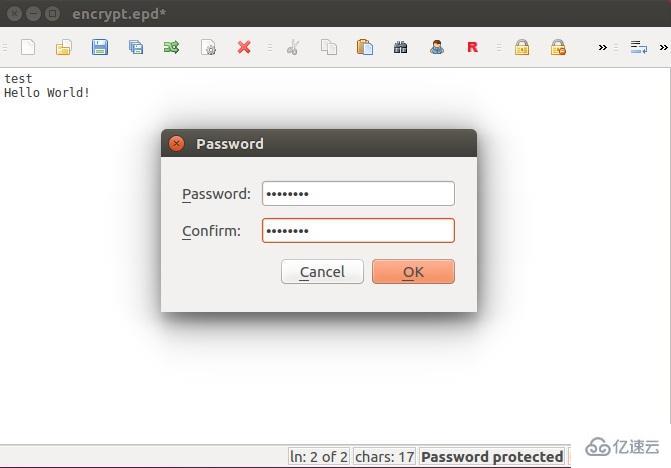
EncryptPad 工作界面
在默認情況下,EncryPad 在 Ubuntu 16.04 的默認倉庫是不存在的。你需要安裝一個額外的倉庫。你能夠通過下面的命令來添加它 :
sudo apt-add-repository ppa:nilaimogard/webupd8
下一步,用下面的命令來更新倉庫:
sudo apt-get update -y
最后一步,通過下面命令安裝 EncryptPad:
sudo apt-get install encryptpad encryptcli -y
當 EncryptPad 安裝完成后,你可以在 Ubuntu 的 Dash 上找到它。
現在,在 Ubunntu Dash 上輸入 encryptpad,你能夠在你的屏幕上看到下面的圖片 :
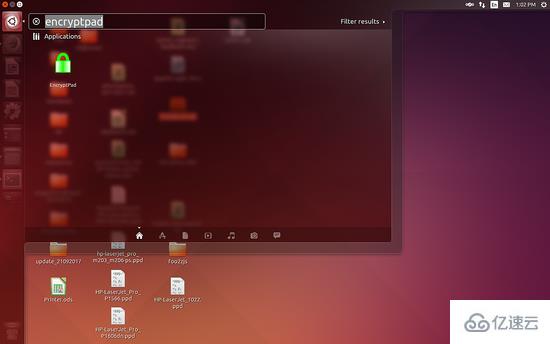
Ubuntu DeskTop
下一步,點擊 EncryptPad 的圖標。你能夠看到 EncryptPad 的界面,它是一個簡單的文本編輯器,帶有頂部菜單欄。
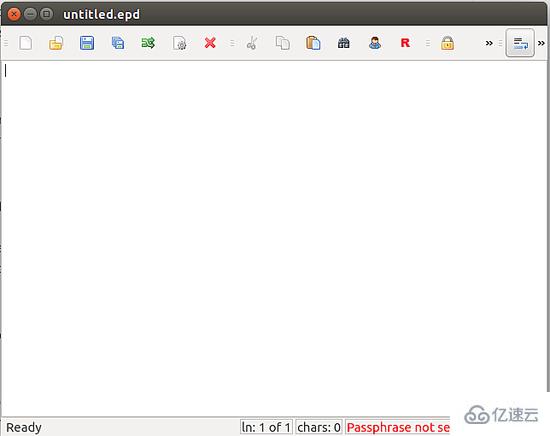
EncryptPad screen
首先,你需要生成一個密鑰文件和密碼用于加密/解密任務。點擊頂部菜單欄中的 “Encryption->Generate Key”,你會看見下面的界面:
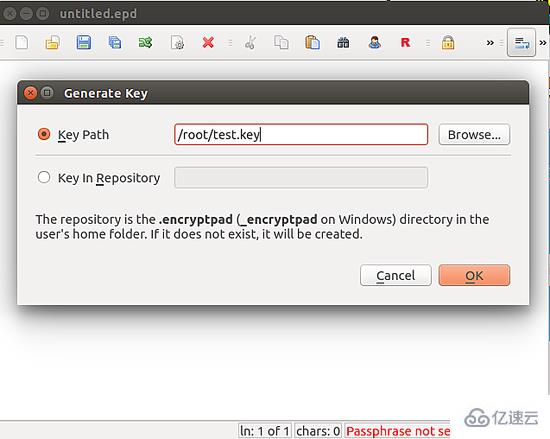
Generate key
選擇文件保存的路徑,點擊 “OK” 按鈕,你將看到下面的界面:
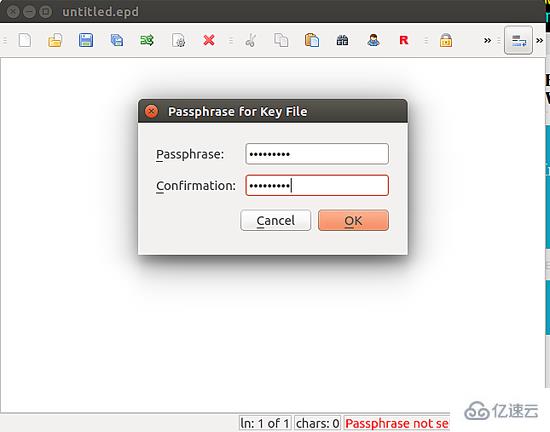
select path
輸入密鑰文件的密碼,點擊 “OK” 按鈕 ,你將看到下面的界面:
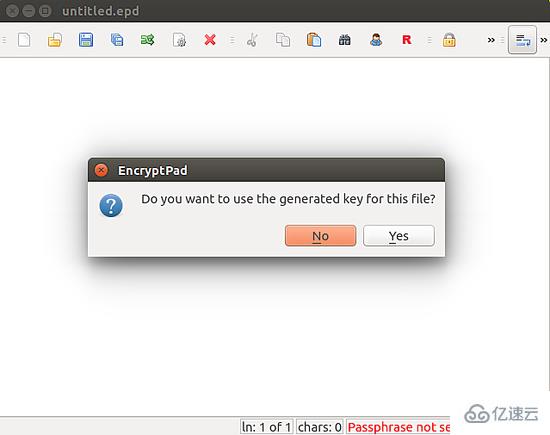
last step
點擊 “yes” 按鈕來完成該過程。
現在,密鑰文件和密碼都已經生成了。可以執行加密和解密操作了。在這個文件編輯器中打開一個文件文件,點擊 “encryption” 圖標 ,你會看見下面的界面:
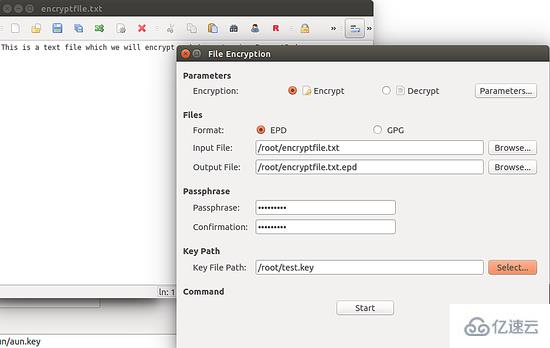
Encry operation
提供需要加密的文件和指定輸出的文件,提供密碼和前面產生的密鑰文件。點擊 “Start” 按鈕來開始加密的進程。當文件被成功的加密,會出現下面的界面:
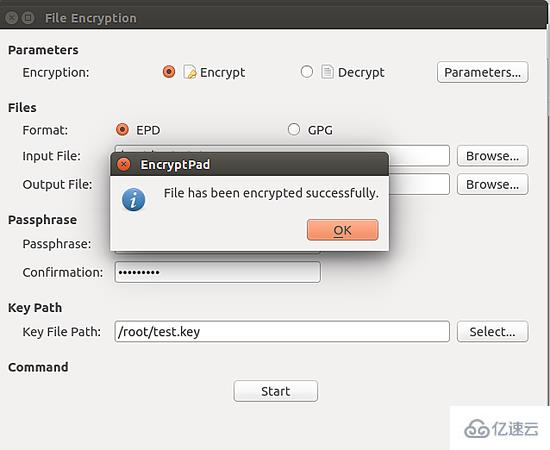
Success Encrypt
文件已經被該密碼和密鑰文件加密了。
如果你想解密被加密后的文件,打開 EncryptPad ,點擊 “File Encryption” ,選擇 “Decryption” 操作,提供加密文件的位置和你要保存輸出的解密文件的位置,然后提供密鑰文件地址,點擊 “Start” 按鈕,它將要求你輸入密碼,輸入你先前加密使用的密碼,點擊 “OK” 按鈕開始解密過程。當該過程成功完成,你會看到 “File has been decrypted successfully” 的消息 。
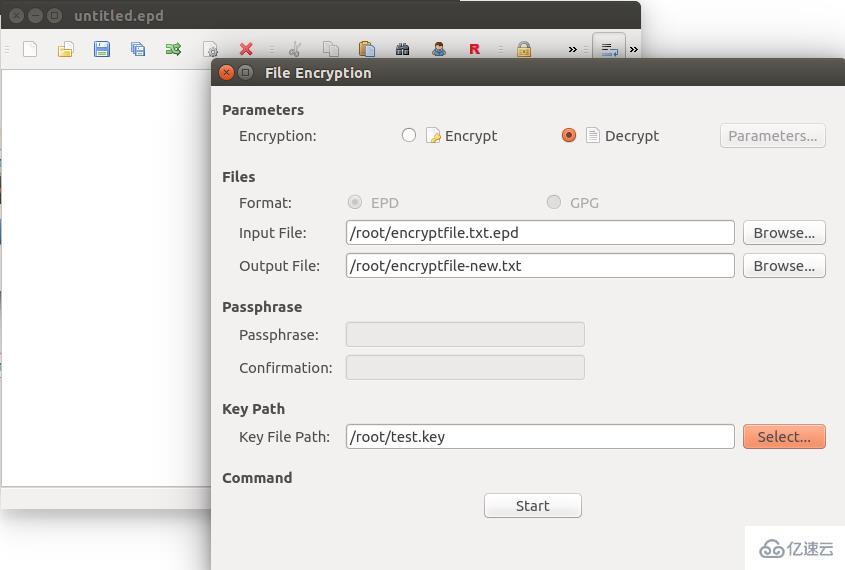
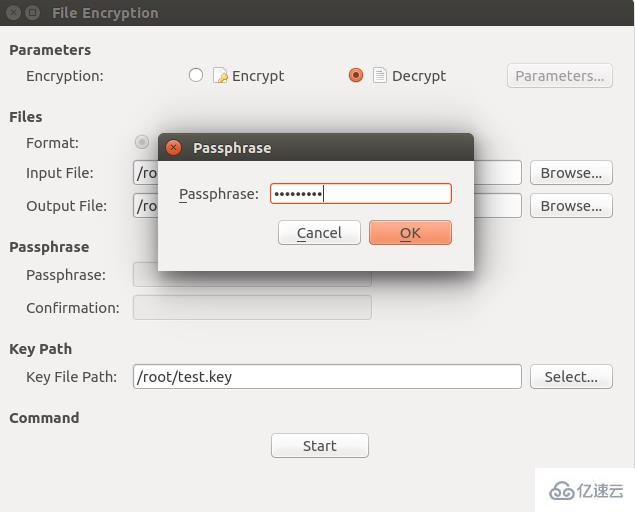 [
[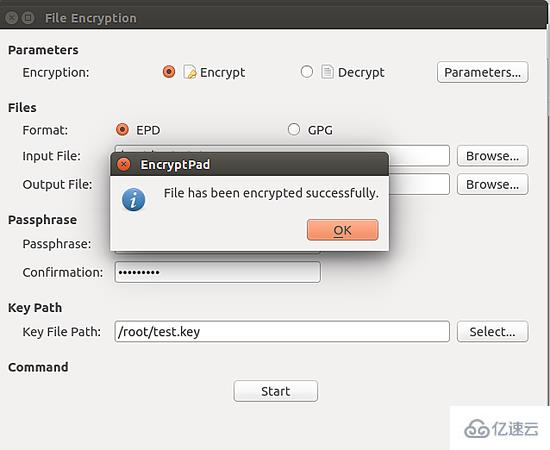 ]
]
注意:
如果你遺忘了你的密碼或者丟失了密鑰文件,就沒有其他的方法可以打開你的加密信息了。對于 EncrypePad 所支持的格式是沒有后門的。
sudo 的權限的普通用戶。到此,相信大家對“Linux下怎么安裝EncryptPad”有了更深的了解,不妨來實際操作一番吧!這里是億速云網站,更多相關內容可以進入相關頻道進行查詢,關注我們,繼續學習!
免責聲明:本站發布的內容(圖片、視頻和文字)以原創、轉載和分享為主,文章觀點不代表本網站立場,如果涉及侵權請聯系站長郵箱:is@yisu.com進行舉報,并提供相關證據,一經查實,將立刻刪除涉嫌侵權內容。